介绍
Ghost是一个伟大的新的博客平台,重点是内容创作和演示在多余的钟声和哨声控制其他平台。 它提供了一个干净,易于使用的界面,并可以产生非常抛光的结果。
在这篇文章的第一部分 ,我们讨论了如何在Ghost通过创建,编辑和删除博客文章管理内容。
本文的第二部分将介绍一些简单的配置,这将有助于让您的网站脱离地面。
如何更改Ghost主题
你可以对你的博客做主要的美学调整是主题。 主题控制如何可视地呈现所有片段以及如何将元素绘制在一起。
有很多不同的主题,你可以得到Ghost。 有些是免费的,有些必须购买。
我们会申请一个免费的主题从Ghost Marketplace称为“N'Coded”。
您可以通过访问以下网址查看此主题:
marketplace.ghost.org
点击“N'Coded”主题到主题的GitHub页面。
登录您的Ghost VPS并导航到Ghost主题目录:
cd /var/www/ghost/content/themes/
我们将使用git将主题安装到此目录中。 如果系统中不存在git,请安装git:
apt-get update && apt-get install git-core -y
现在,我们可以从GitHub页面克隆项目:
git clone https://github.com/polygonix/N-Coded.git
将文件的所有权更改为Ghost用户和组:
chown -R ghost:ghost N-Coded
重新启动Ghost以允许它看到新的主题文件夹:
service ghost restart
打开Web浏览器并导航到常规设置页面:
your_domain_name/ghost/settings/general
向下滚动到底部,你会看到一个“主题”区域。 将主题更改为“N-Coded”:
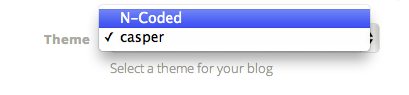
点击右上角的“保存”按钮。
浏览至您的网志查看新主题:
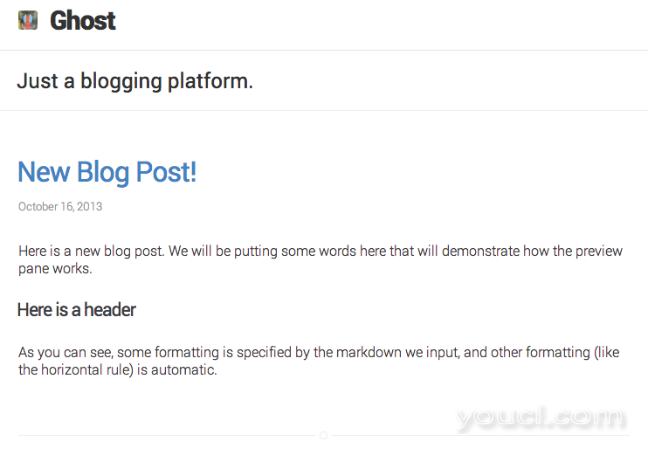
如何更改Ghost设置
您可以通过导航到博客的“设置”页面来更改博客的大部分设置:
your_domain_name/ghost/settings
您将进入一般设置页面:
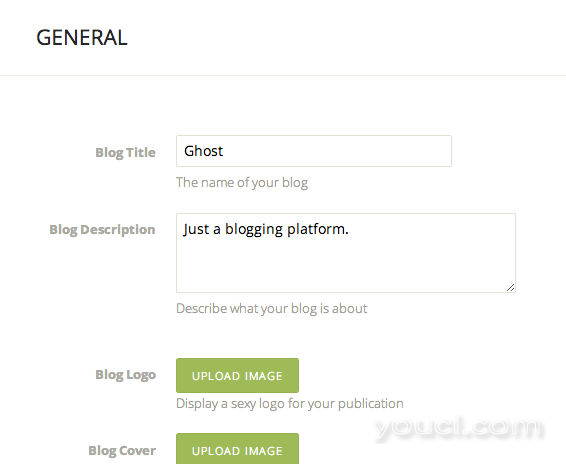
在这里,您可以调整项目,例如您的网志的标题和说明,并更新标志和封面图片。
要更改用户的详细信息,请点击左侧的“用户”标签:
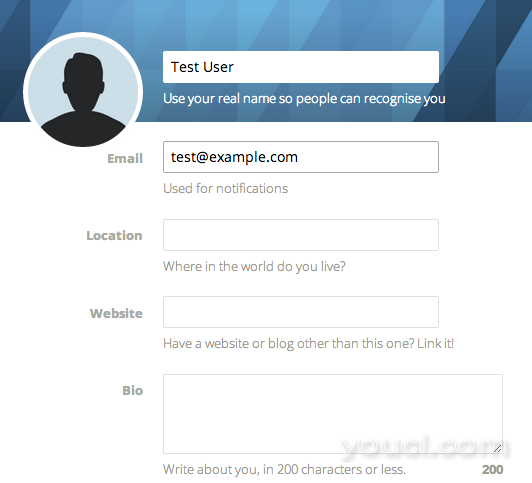
在这里,您可以调整个人资料的设置。 这些详细信息包括您的用户名和电子邮件,以及一个简短的传记和一个个人外部网站的链接。
如果滚动到页面底部,您可以通过键入当前密码并提供/确认替换来更改您的个人密码:
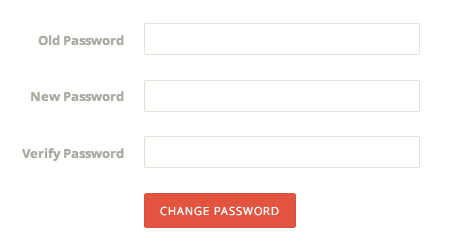
结论
Ghost通过消除其他博客平台中存在的分心,帮助您专注于您的内容。 您现在应该可以开始生成内容并调整主题和最常见的设置。
探索接口并练习使用系统来管理您的想法。 发布一些帖子并创建一些草稿而不发布,看看Ghost如何组织这些片断。 你玩的越多,你每天将使用该平台越舒服。








